Digiscrap Effets de Texte : un texte gluant, aspect gelée
Un texte gluant, dégoulinant, gelatineux
voici ce que nous allons créer : un texte avec un aspect de gelée, gluante, avec de jolis reflets
avec la même technique vous pourrez créer d'autres objets, comme ce coeur
Ce tuto a l'air long à première vue, mais ne vous inquiétez pas, ce sera vite fait, et vous verrez, vous allez apprendre des choses qui pourront resservir à d'autres occasions
En résumé, il faudra créer une texture..
quand au texte lui-même, il sera fait en trois calques ... pas de quoi s'affoler, donc !
1) on crée la texture(le motif) scintillant qu'il nous faudra
500x500 px Résolution 200
couleur avant plan "939393" = gris clair et arrière plan "ffffff" = blanc
et remplir le calque de fond avec la couleur d'avant plan
2) Filtre>Artistique>grain photo
Grain 20
zones claires 20
Intensité 10
3) Voici notre fond
Taille : 1
Contraste : 10
Motif : Point
5) Voici le premier calque de la texture
6) Dupliquer ce calque de fond
changer le mode de fusion de cette copie en Densité Linéaire +
7) Edition>transformation> rotation 90° .. cela va ajouter plus de variété à la texture

2) Colorer la texture et définir le motif
2) Choisir b70000 = rouge profond
3) Changer le mode de fusion du calque de réglage à "Superposition"
Vous pourrez changer de couleur en double cliquant sur le calque de réglage
4) nouveau calque remplissage ou réglage : Niveaux
Tons foncés 90
Tons moyens 1
Tons clairs 240
Régler ces valeurs à son propre choix
5) sélectionner le calque de fond
Edition>Utiliser comme motif>Nommer "Texture glitter"
2. Notre document texte
1. Nouveau document / calque de fond
1) créer un document de résolution 200 (moi 300 je l'ai fait dans ma page de scrap donc document 30x30 de 300 pixels/pouce)
créer un calque de fond (optionnel si vous avez déjà le fond de votre page évidemment)
Couleur avant plan "fffbfa" arrière plan "f2e5e0"
Prenez l'outil dégradé et choisir avant plan vers arrière plan + radial
Cliquer au centre du document et tirer vers un coin
2) Dupliquer ce calque de fond
et lui appliquer un effet de motif : Mode de fusion produit
motif papier maison
3) Le fond a maintenant une texture subtile
Exemple (zoomé)
2. Créer le texte et ajouter des gouttes
ici taille 75 px couleur dd121a
2) Dupliquer le calque et pixelliser la copie -> nous allons travailler sur ce calque pixellisé
- mettre le calque Texte original en invisible
 3) Prenez l'outil "Brush" et ajoutez des gouttes -en changeant plusieurs fois de taille- autour du texte ou entre les lettres pour le rendre plus intéressant
3) Prenez l'outil "Brush" et ajoutez des gouttes -en changeant plusieurs fois de taille- autour du texte ou entre les lettres pour le rendre plus intéressant4) Lorsque c'est fait, dupliquer le calque, et changer l'opacité du FOND de la copie à zéro
3. On s'occupe du style de la 1er calque de texte :
mode de fusion Lumière crue
couleur 811414
source centre
taille 13
2) Motif
Echelle 50 %
votre motif "texture glitter " crée tout à l'heure est normalement la dernière
3) Voilà donc notre texture pailletée pour ce texte
4. Le Style du 2ème calque
1. Biseautage : biseau interne
profondeur 500
Lumière globale : non
angle 82
altitude 60
Lissage : oui
Mode des tons clairs. : lumière linéaire
mode des tons foncés : opacité 0%
mode de fusion : lumière vive
couleur c39292
Taille 5
3. Voilà donc notre premier calque pour l'aspect colle
C'est le fait d'avoir mis tout à l'heure l'opacité du fond du calque qui permet de n'appliquer "que le style de calque" : déplacez légèrement ce calque, vous verrez que vous ne déplacez que un calque transparent avec les reflets !
5. Créer et ajuster le reflet brillant
2. Allez à Sélection>Modifier>Dilater : 3
Remplir cette sélection de couleur dd121a
4. Définir le Style : Biseautage et estampage
profondeur 500
Lumière globale : non
angle 180
altitude 74
Lissage : oui
Mode des tons clairs ... : lumière crue
Mode des tons foncés : opacité 0%
5. Contour (biseautage et estampage)
Contour demi cercle
Lissage : oui
6. Ombre interne
opacité 20 %
Distance 0
taille 3
Changer l'opacité du fond du calque reflet à zéro : Cela va ajouter une autre couche au style de colle, avec un rebord extérieur subtil.
6. Félicitations ! C'est fini ! vous êtes arrivés au bout ! –
En reprenant le principe des deux derniers calques ( qui sont ceux qui représentent l'aspect "collant gluant", avec 2 niveaux de reflets) j'ai fait ce coeur, qui me rappelle les gâteaux avec de la gelée confiture dessus : voilà vous avez appris a faire la gelée !
Libellés : Tuto